VueScan作为一款备受赞誉的第三方底片扫描仪驱动程序,具备出色的兼容性和功能。VueScan支持市面上绝大多数型号的底片扫描仪,为用户提供了更为灵活和精细的扫描控制选项。VueScan还支持红外线底片扫描,用于检测物体表面的瑕疵,同时提供成批扫描和自动剪取图像的功能,大大提高了用户的工作效率。

VueScan是什么?Vuescan连续扫描的方法:
1.为了启用连续扫描,用户需要进入VueScan的“输入”标签页。在这里,选择“专业”作为“选项”,并将“任务”设置为“扫描至文件”。在“来源”下拉菜单中,选择与您的电脑连接的扫描仪型号。最关键的一步是在“模式”中选择“送纸”选项,以实现连续扫描。

2.在“输入”标签页的底部,用户可以设置“保存图像色彩设置”,在这里指定扫描图像的保存位置和文件格式,确保扫描文件能够被方便地存储和管理。
3.转到“输出”标签页,用户可以设置默认的保存文件夹路径,并勾选“多页JPEG格式”选项,这样连续扫描的图像就能被保存为一个多页文件。
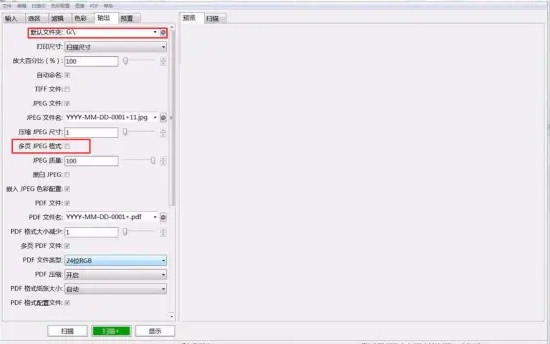
4.在开始扫描之前,用户可以根据个人需求调整图像的质量和色彩设置。设置完成后,点击“扫描+”按钮,VueScan将开始执行连续扫描,并将结果保存到指定的文件夹中。

5.如果需要进行双面连续扫描,用户可以在“输入”标签页中选择“双工”模式,为了保持扫描速度,通常推荐使用默认的300dpi分辨率进行扫描。
通过上述简单的设置和操作,VueScan的连续扫描功能能够为用户提供一个高效、便捷的扫描体验,无论是文档扫描还是图片扫描,都能轻松应对。

